Ausschneiden, Ripple cut – Grass Valley EDIUS Neo 3 Benutzerhandbuch
Seite 376
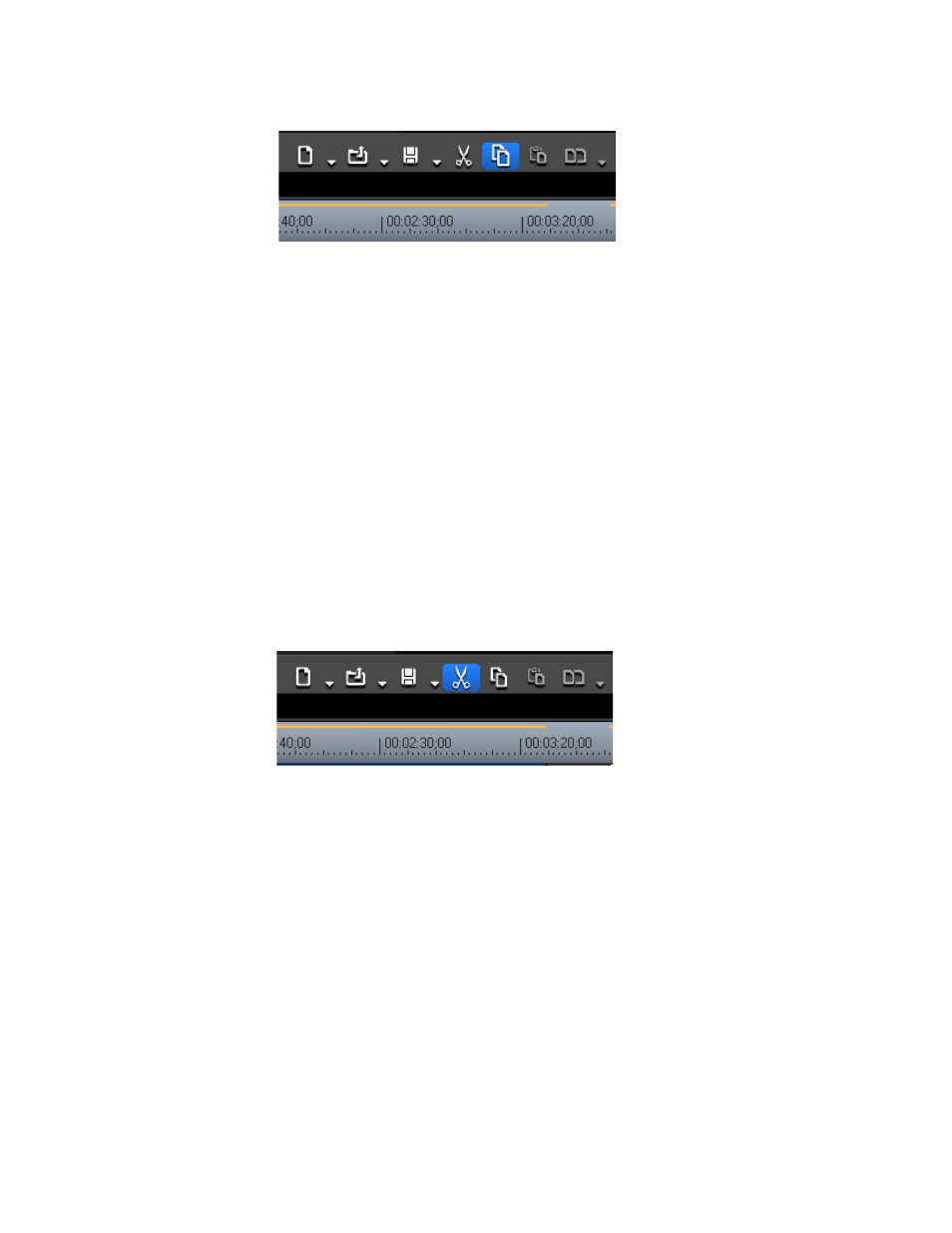
374
EDIUS NEO — Referenzhandbuch
Abschnitt 5 — Arbeiten mit der Timeline
Abbildung 385 Timeline-Schaltfläche – "In Zwischenablage kopieren"
•
Klicken Sie mit der rechten Maustaste auf einen Clip und wählen Sie im
Kontextmenü die Option "Kopieren".
•
Wählen Sie in der Menüleiste des Vorschaufensters "Bearbeiten" >
"Kopieren" aus.
•
Drücken Sie die Tastenkombination [
Strg
]+[
Einfg
].
Ausschneiden
Führen Sie einen der folgenden Schritte nach Auswählen eines Clips aus,
um einen Clip aus der Timeline auszuschneiden:
•
Wählen Sie einen Clip aus und klicken Sie in der Timeline auf die
Schaltfläche
Ausschneiden und in Zwischenablage kopieren
(in
blau hervorgehoben).
Abbildung 386 Timeline-Schaltfläche – "Ausschneiden und in Zwischenablage kopieren"
•
Klicken Sie mit der rechten Maustaste auf einen Clip und wählen Sie im
Menü "Ausschneiden" aus.
•
Wählen Sie in der Menüleiste des Vorschaufensters "Bearbeiten" >
"Ausschneiden" aus.
Ripple Cut
Wenn der ausgewählte Clip im Ripple-Modus gelöscht wird, wird der
nächste Clip auf derselben Spur nach vorne verschoben, um die vom
gelöschten Clip erzeugte Lücke zu füllen.